Les aides en ligne de GoodBarber
Section Contact
La section Contact est une section qui permet à vos utilisateurs d'accéder à tous vos contacts.
Dans cette section, vous pouvez créer des liens directs vers :
- Facebook
- X (Twitter)
- Instagram
- WhatsApp
- Skype
- Email
- Votre numéro de téléphone (Appelez nous)
- L'URL de votre app sur les stores (Recommander sur le store)
- Section internes de votre app (Lien interne)
- Sites web (Liens externes)
- Envoyer un message (SMS)
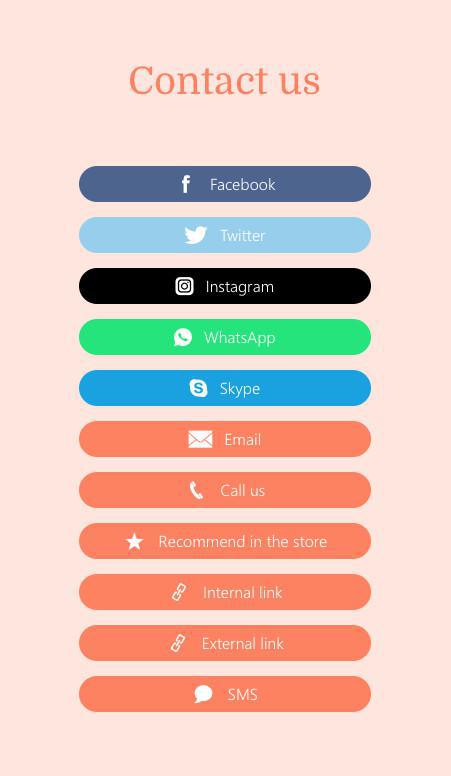
Ajouter une section Contact
1. Dans le menu de gauche, allez sur Design & Structure > Structure > Sections
2. Cliquez sur le bouton vert "Ajouter une section" dans la colonne de droite
3. Ajoutez une section "Contact"
4. Titrez la
5. Cliquez sur "Ajouter"
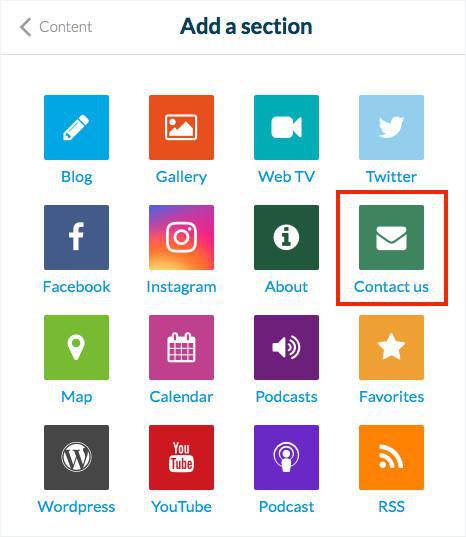
Ajouter des liens
1. Dans le menu de gauche, allez sur Contenu > Liste du contenu
2. Sélectionnez votre section "Contact"
3. Sous "Ajouter un lien", donnez un titre à votre lien
4. Remplissez les informations nécessaires selon le type de lien*
5. Cliquez sur le bouton + vert
6. Cliquez sur "Sauvegarder"
*Lorsque vous remplissez un numéro de téléphone, utilisez le préfixe international devant le numéro
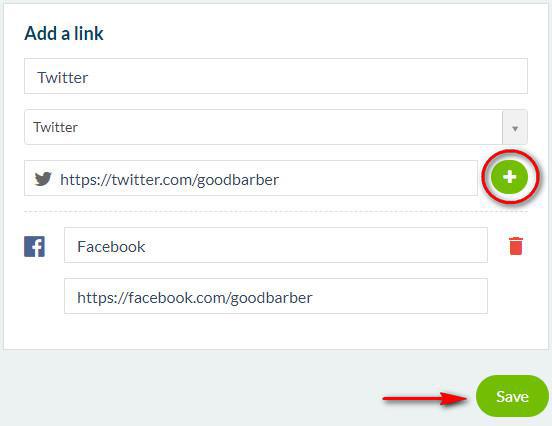
Design
Vous pouvez customiser le design de la section : template, icone de l'app, couleurs des textes et polices.
1. Rendez vous dans le menu Design & Structure > Design > Design des Sections
2. Sélectionnez la section Contact
3. Cliquez sur "Modifier la page de contact"
Note : les liens Facebook, X (Twitter), Instagram, WhatsApp et Skype ont des couleurs par défaut qui ne peuvent être modifiées.
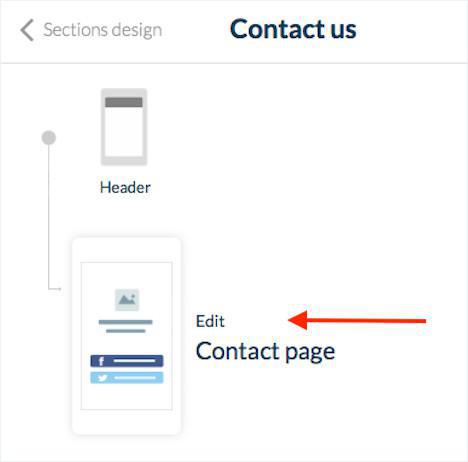
Paramètres
Pour paramétrer votre section Contact, référez vous à l'aide en ligne ci dessous :
Paramètres des sections
Tutoriel vidéo
Note : Les menus ont changé dans le back-office, mais le comportement expliqué dans la vidéo est toujours exact.
 Design
Design